Pressemitteilung -
So füllen Sie auf drei einfache Arten ein PDF-Formular auf dem Mac aus
Ganz gleich, ob es sich um Bewerbungen, amtliche Unterlagen oder rechtsverbindliche Verträge handelt – es ist entscheidend zu wissen, wie man PDF-Formulare auf einem Mac effizient verwaltet und ausfüllt. Dieser Leitfaden stellt drei verlässliche Workflows vor – von integrierten macOS-Diensten bis hin zu professionellen Drittanbieter-Editoren –, die eine nahtlose Formularbearbeitung ermöglichen und Engpässe im Workflow reduzieren.
Teil 1. So füllen Sie ein PDF-Formular auf dem Mac mit Vorschau aus
Mac Preview ist der Standard-PDF-Viewer unter macOS und ein praktisches Tool für grundlegende PDF-Aufgaben. Es ermöglicht Benutzern das Anzeigen, Kommentieren und sogar Ausfüllen interaktiver Formulare. Hier finden Sie eine Schritt-für-Schritt-Anleitung zum Ausfüllen eines PDF-Formulars auf dem Mac mit Preview:
Klicken Sie mit der rechten Maustaste auf die PDF-Datei und wählen Sie „Öffnen mit“ > „Vorschau“.
Wenn das PDF-Formular interaktiv ist, klicken Sie auf die Formularfelder, um direkt zu schreiben.
Bei nicht bearbeitbaren PDF-Dateien klicken Sie auf die Markierungsleiste, wählen das Textwerkzeug (T) und platzieren Textfelder nach Bedarf.
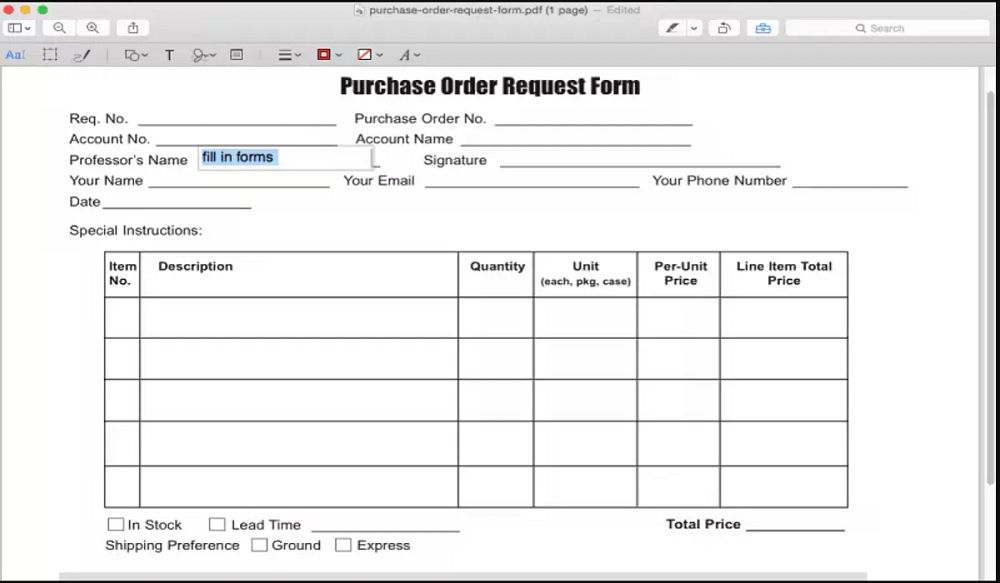
Wenn Sie fertig sind, wählen Sie „Datei“ > „Speichern“, um sicherzustellen, dass Ihre Änderungen erhalten bleiben.
Vorteile:
Kostenlos und auf macOS vorinstalliert.
Einfach zu bedienen für einfache Bearbeitungen und interaktive Formulare.
Nachteile:
Eingeschränkte Funktionalität für nicht-interaktive Formulare.
Es fehlen erweiterte Funktionen wie digitale Signaturen oder umfangreiche Bearbeitungswerkzeuge.
Teil 2. So füllen Sie mit Tenorshare PDNob kostenlos ein PDF-Formular auf dem Mac aus
Wenn Sie nach einer kostenlosen und effizienten Möglichkeit suchen, PDF-Formulare auf dem Mac auszufüllen, ist Tenorshare PDNob eine professionelle Lösung. Dieser All-in-One-PDF-Editor kombiniert eine intuitive Benutzeroberfläche mit erweiterten Funktionen und unterstützt sowohl interaktive AcroForm-Felder als auch manuelle Anmerkungen für gescannte oder nicht bearbeitbare PDFs.
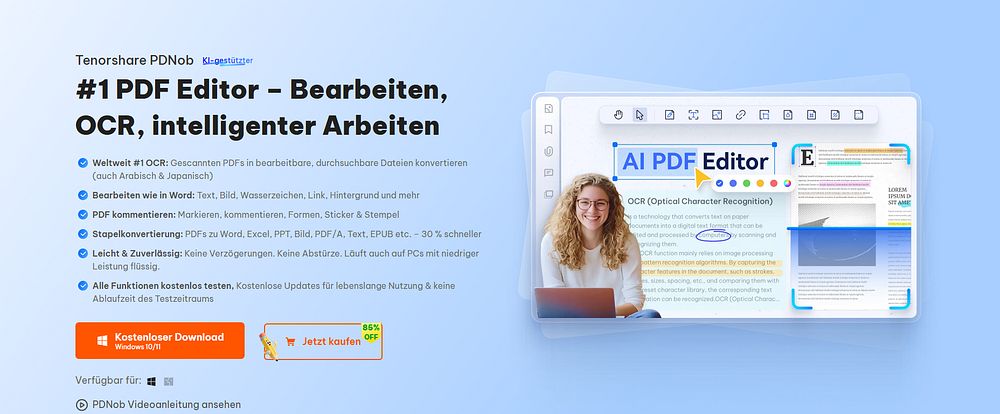
Das spezielle „Formular ausfüllen“-Modul ermöglicht eine mühelose Bearbeitung selbst komplexer Dokumente, sodass Sie Texte einfügen, Kontrollkästchen simulieren und digitale Signaturen präzise hinzufügen können. Tenorshare PDNob ist als kostenloser Download mit Basisfunktionen verfügbar, während Premium-Optionen erweiterte Tools wie OCR-Integration und Stapelverarbeitung freischalten – ideal für den alltäglichen Gebrauch ebenso wie für professionelle Anwender.


Schritt-für-Schritt-Anleitung zum Ausfüllen eines PDF-Formulars mit Tenorshare PDNob
1.Laden Sie Tenorshare PDNob von der offiziellen Website herunter und installieren Sie es auf Ihrem Mac. Öffnen Sie PDNob nach der Installation.
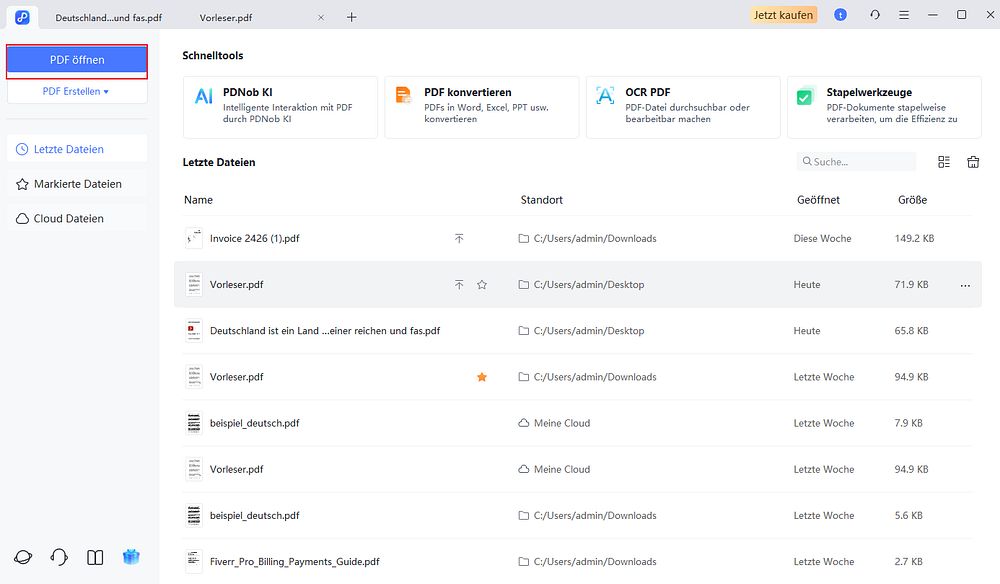
2.Klicken Sie auf „Datei öffnen“, um das auszufüllende PDF-Formular zu öffnen.
3.Das Programm weist Sie darauf hin, dass das PDF-Dokument ausfüllbare Felder enthält, und hebt diese hervor. Um das PDF-Formular auszufüllen, klicken Sie auf die ausfüllbaren Felder und geben Sie Ihre Eingaben ein.
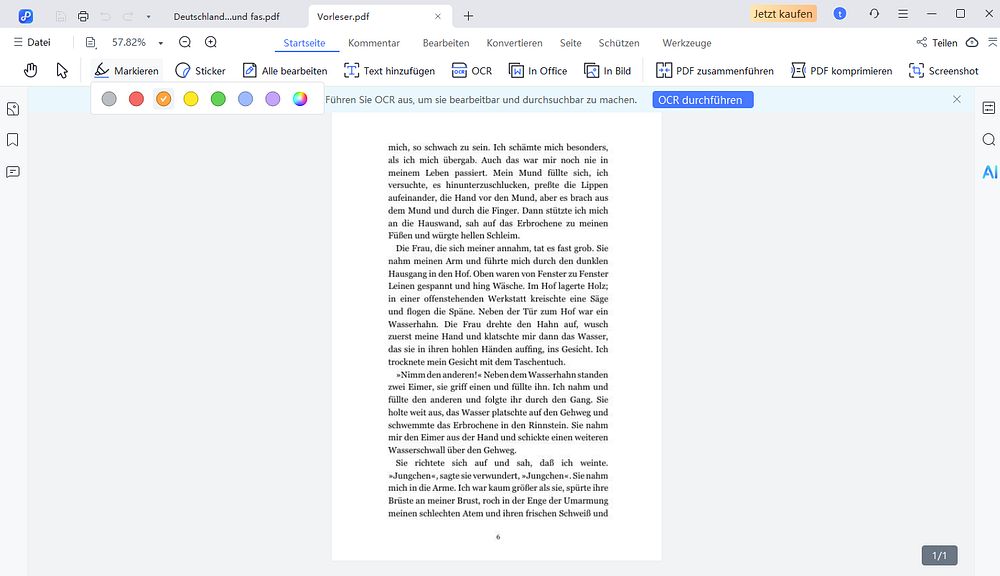
4.Sobald das Formular ausgefüllt ist, speichern Sie die Änderungen oder exportieren Sie die Datei zum Teilen.
Zusätzliche Funktionen von Tenorshare PDNob für Mac-Nutzer
OCR-Technologie: Extrahieren und bearbeiten Sie Text aus gescannten PDFs.
PDF-Bearbeitung: Bearbeiten Sie Text, Bilder und Layouts ganz einfach.
KI-Funktionen: Automatisieren Sie Aufgaben wie das Zusammenfassen oder Organisieren von PDF-Inhalten.
PDF-Konvertierung: Konvertieren Sie PDFs nahtlos in Word, Excel oder andere Formate.
Mit seinen leistungsstarken Tools und der benutzerfreundlichen Oberfläche ist Tenorshare PDNob die ideale Wahl zum Ausfüllen von PDF-Formularen und zur Dokumentenverwaltung auf dem Mac.
Teil 3. So füllen Sie PDFs auf dem MacBook aus: Online-Methode
Wenn Sie PDF-Dateien auf dem MacBook ausfüllen möchten, ohne zusätzliche Software zu installieren, ist PDFescape eine sichere und zuverlässige browserbasierte Lösung. Als kostenlose Online-Plattform läuft sie vollständig im Browser – egal ob Safari, Chrome oder Firefox – und macht Downloads oder Installationen überflüssig.
PDFescape unterstützt sowohl interaktive AcroForm-Felder als auch statische, nicht bearbeitbare PDFs, sodass Sie unterschiedliche Dokumenttypen direkt ausfüllen können. Beachten Sie, dass die kostenlose Version eine Dateigrößenbeschränkung von 10 MB hat. Für die meisten Standardformulare ist sie jedoch eine schnelle und effiziente Wahl, um PDFs auf dem Mac zu bearbeiten.
Schritt-für-Schritt-Anleitung zum Ausfüllen von PDF-Dateien mit PDFescape
Besuchen Sie die PDFescape-Website.
Klicken Sie auf „Kostenlos online“ und laden Sie Ihr PDF-Formular hoch.
Für interaktive Formulare: Klicken Sie auf die Felder, um direkt zu schreiben. Für nicht editierbare Formulare: Verwenden Sie das Textwerkzeug, um Textfelder manuell einzufügen.
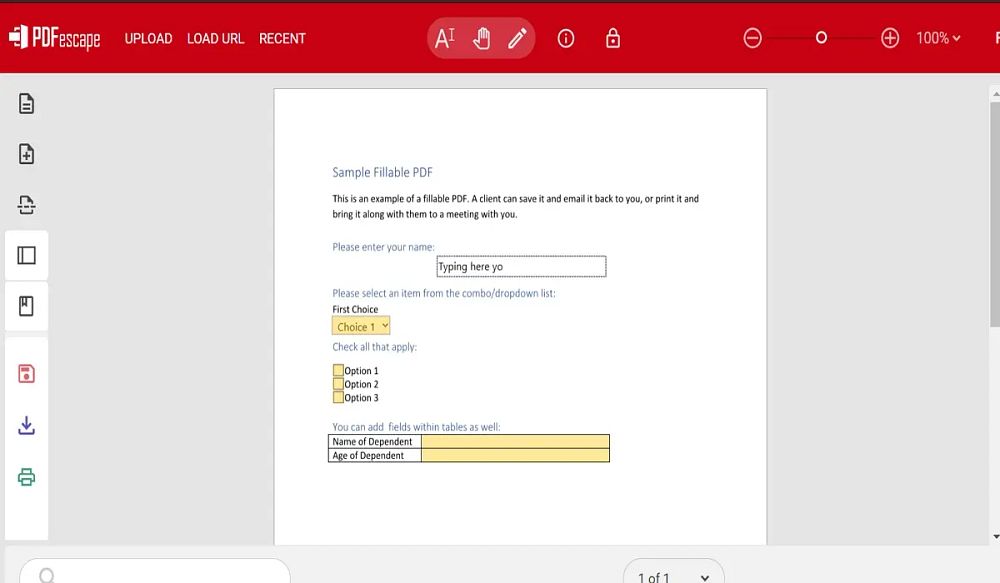
Vorteile:
Kostenlos und ohne Installation.
Mit jedem Browser zugänglich.
Unterstützt einfaches Ausfüllen von Formularen und Anmerkungen.
Nachteile:
Internetverbindung erforderlich.
Im Vergleich zu Desktop-Software eingeschränkte erweiterte Funktionen.
Teil 4. FAQs – Häufige Probleme beim Ausfüllen von PDFs auf dem Mac
F1: Wie konvertiere ich eine PDF-Datei auf meinem Mac in ein ausfüllbares Formular?
Mit speziellen PDF-Bearbeitungstools wie Tenorshare PDNob oder Adobe Acrobat können Sie PDF-Dateien auf Ihrem Mac in ein ausfüllbares Formular konvertieren. Mit diesen Tools können Sie interaktive Felder erstellen, in denen Benutzer Text eingeben, Kästchen ankreuzen oder Dropdown-Optionen auswählen können.
F2: Kann ich ein PDF-Formular auf meinem Mac ausfüllen?
Ja, Sie können ein PDF-Formular auf Ihrem Mac mit integrierten Tools wie der Vorschau für interaktive Formulare ausfüllen. Für nicht bearbeitbare PDF-Dateien benötigen Sie einen PDF-Editor wie Tenorshare PDNob oder ein Online-Tool wie PDFescape, um Textfelder manuell hinzuzufügen.
F3: Kann ich ein PDF-Formular auf dem Mac digital signieren?
Ja, mit der Vorschau können Sie eine digitale Signatur hinzufügen, indem Sie diese mit Ihrem Trackpad erstellen oder ein Bild Ihrer Unterschrift importieren. Spezielle PDF-Editoren wie Tenorshare PDNob bieten erweiterte Optionen zum elektronischen Signieren von Dokumenten.
F4: Wie fülle ich das PDF-Dokument aus?
Zum Ausfüllen eines PDF-Dokuments können Sie den Tenorshare PDNob PDF Editor verwenden, der eine einfache und effiziente Lösung bietet. Mit diesem Tool können Sie Text einfach bearbeiten, Formularfelder einfügen, Signaturen hinzufügen und das PDF mit Anmerkungen versehen. Es unterstützt das schnelle Ausfüllen von Formularen und ermöglicht das Hinzufügen oder Ändern von Inhalten an beliebiger Stelle im Dokument, sei es in Textfeldern, Kontrollkästchen oder Dropdown-Menüs. Der Tenorshare PDNob PDF Editor bietet eine intuitive Benutzeroberfläche und leistungsstarke Funktionen, sodass Sie Ihre PDF-Ausfüllaufgaben einfach und effizient erledigen können.
Fazit
Das Ausfüllen von PDF-Formularen auf dem Mac muss keine Herausforderung sein. Je nach Bedarf können Sie zwischen der integrierten Vorschau von macOS für schnelle Anmerkungen, einem Online-Tool wie PDFescape für browserbasiertes Bearbeiten oder einer professionellen Lösung wählen. Während Vorschau grundlegende Aufgaben abdeckt und PDFescape eine bequeme Option ohne Installation ist, bietet Tenorshare PDNob das umfassendste Erlebnis.
Dieser fortschrittliche PDF-Editor ermöglicht nicht nur das Ausfüllen von interaktiven AcroForms und statischen, nicht bearbeitbaren Dokumenten, sondern integriert auch Funktionen wie OCR-Texterkennung, Multi-Format-Bearbeitung und Stapelverarbeitung. Für Anwender, die Effizienz, Genauigkeit und Vielseitigkeit wünschen, ist Tenorshare PDNob die beste Wahl. Laden Sie es noch heute herunter, um Ihren gesamten PDF-Workflow auf dem Mac zu optimieren und zu vereinfachen.


Links
Themen
- Wissenschaften, allgemein
Kategorien
- pdnob pdf editor
- pdf ausfüllen mac